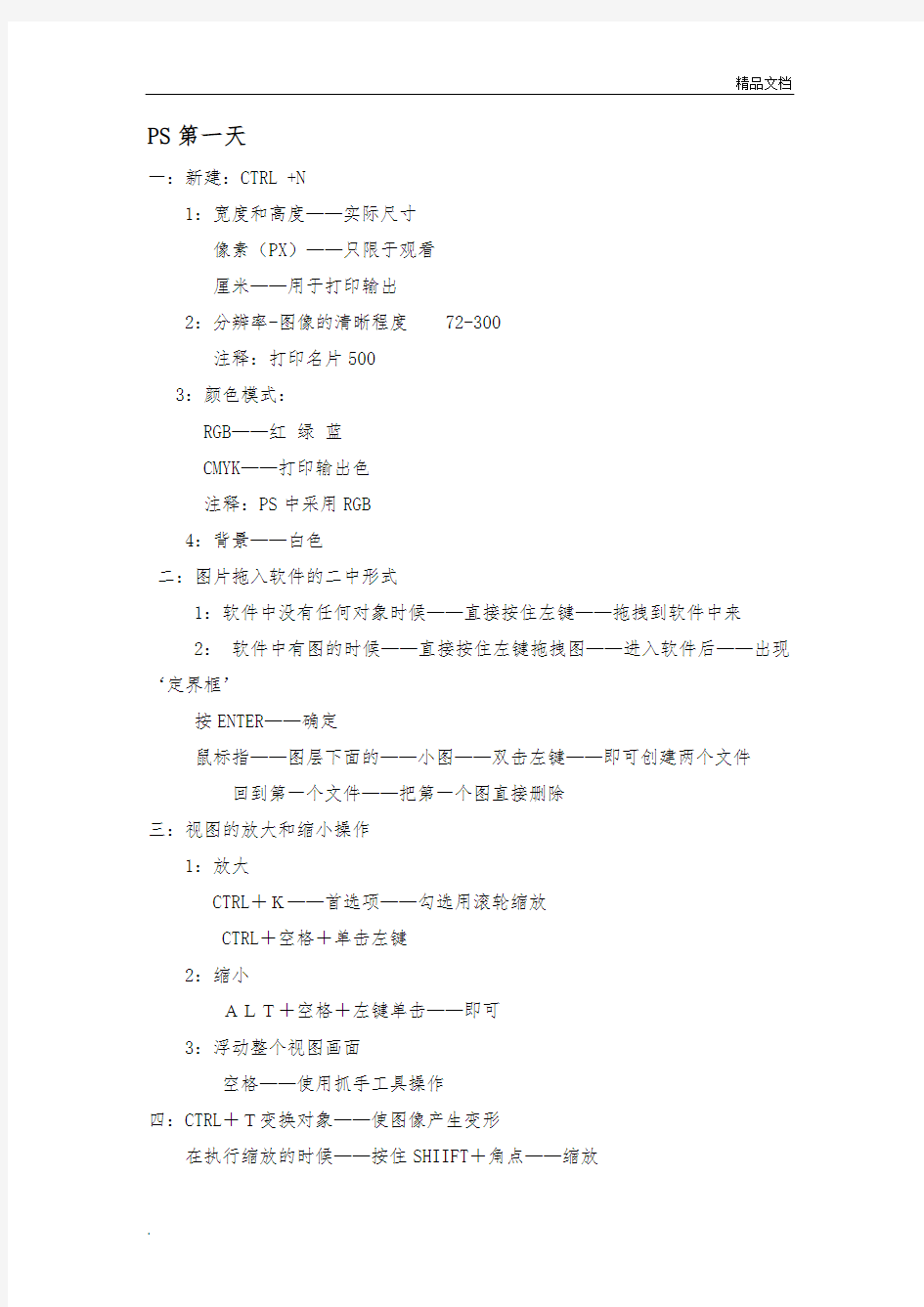
ps学习笔记
- 格式:doc
- 大小:45.50 KB
- 文档页数:10
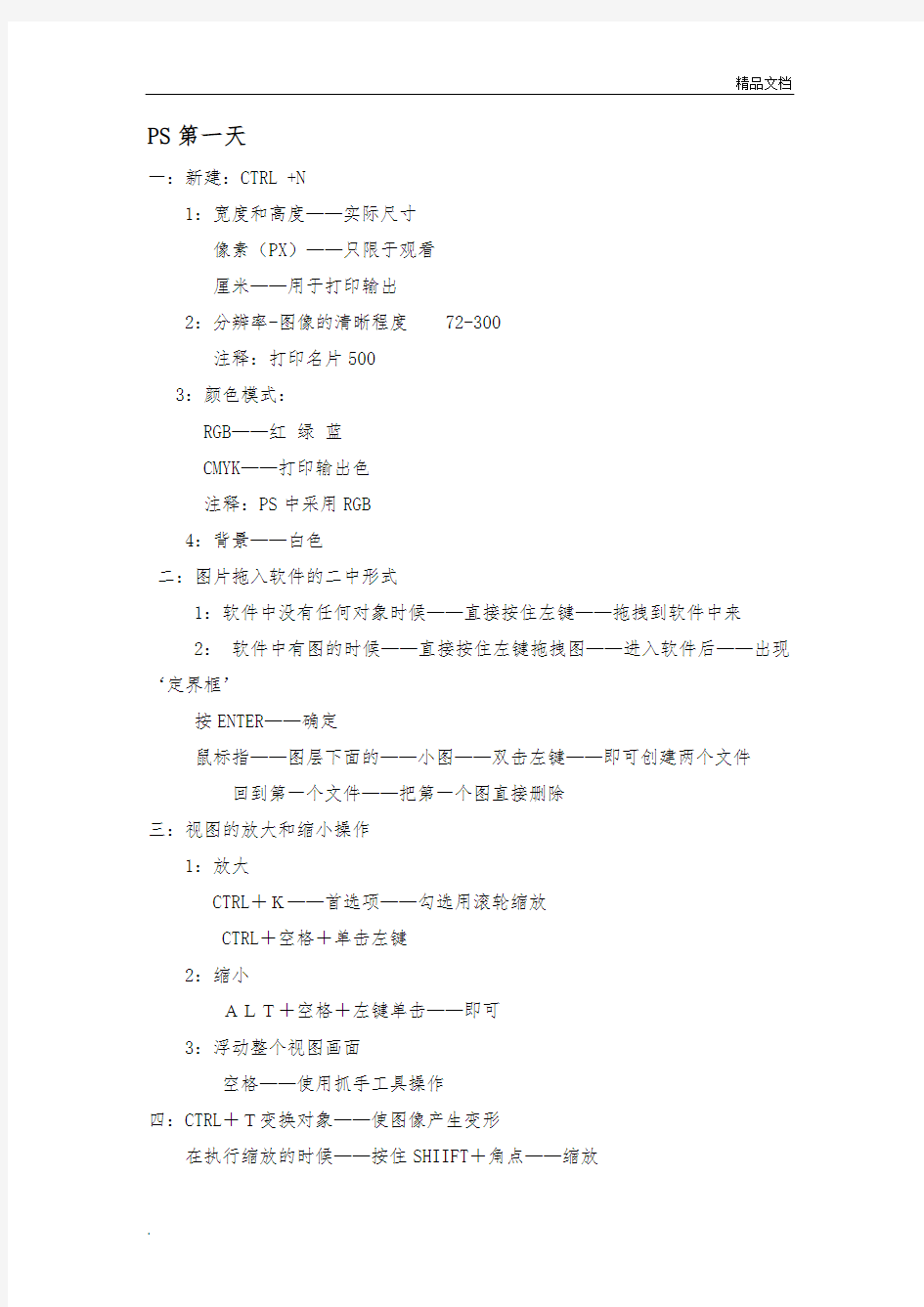
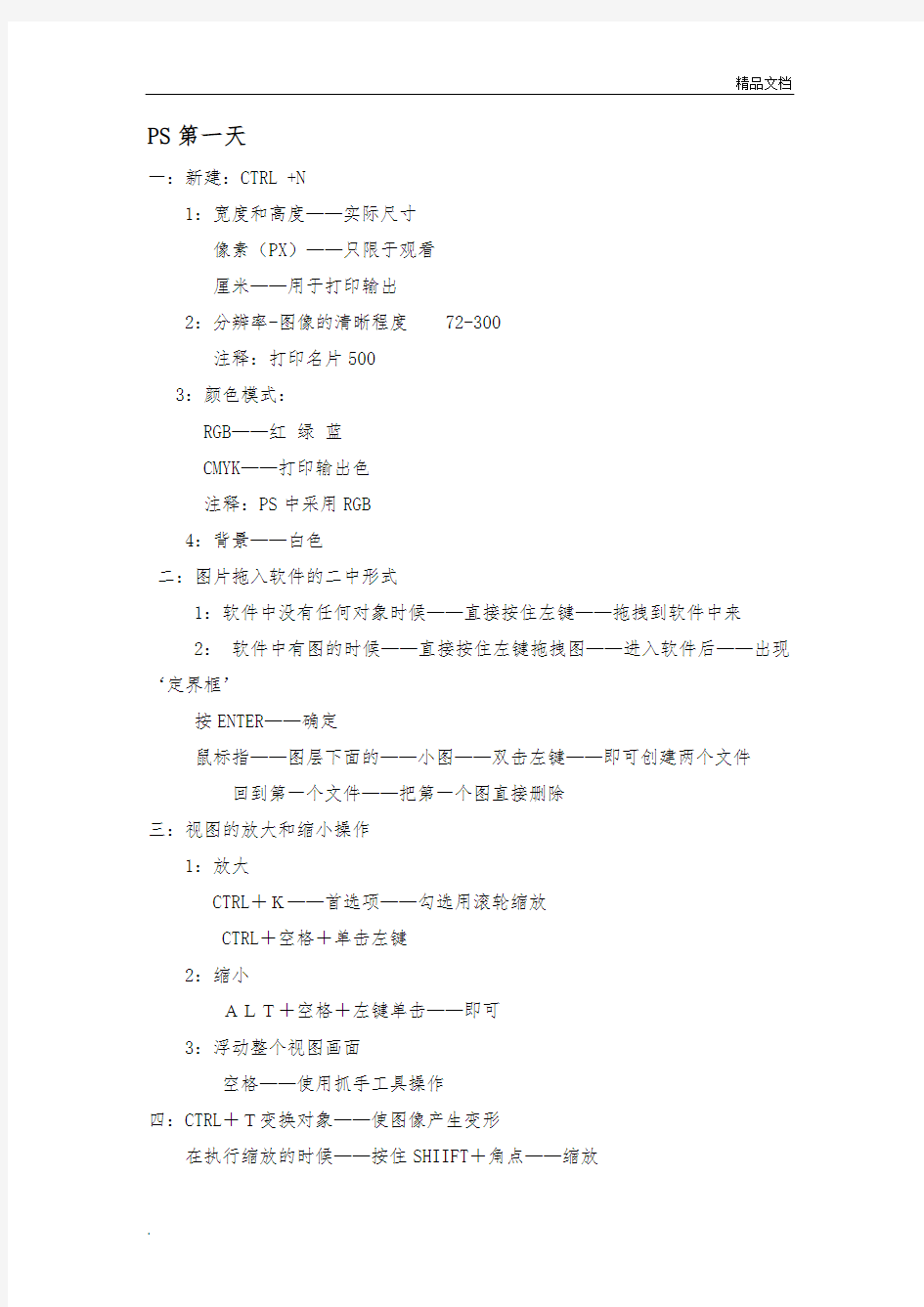
PS第一天
一:新建:CTRL +N
1:宽度和高度——实际尺寸
像素(PX)——只限于观看
厘米——用于打印输出
2:分辨率-图像的清晰程度 72-300
注释:打印名片500
3:颜色模式:
RGB——红绿蓝
CMYK——打印输出色
注释:PS中采用RGB
4:背景——白色
二:图片拖入软件的二中形式
1:软件中没有任何对象时候——直接按住左键——拖拽到软件中来
2:软件中有图的时候——直接按住左键拖拽图——进入软件后——出现‘定界框’
按ENTER——确定
鼠标指——图层下面的——小图——双击左键——即可创建两个文件回到第一个文件——把第一个图直接删除
三:视图的放大和缩小操作
1:放大
CTRL+K——首选项——勾选用滚轮缩放
CTRL+空格+单击左键
2:缩小
ALT+空格+左键单击——即可
3:浮动整个视图画面
空格——使用抓手工具操作
四:CTRL+T变换对象——使图像产生变形
在执行缩放的时候——按住SHIIFT+角点——缩放
五:基础工具的运用
1:移动工具V
内部移动——在英文状态下——按下V——左键按住直接移动
外部移动——在一个文件中——选中对象后——按住左键不松开——直接拖拽到另一个文件中后——松开左键——即可
2:选框工具
矩形选框——左键拖拽选中要选的区域——按V——直接移动到另外一个文件——回到原来的文件中CTRL+D取消原来
的选区
椭圆
单行、单列
3:套索:针对自由区域选区的选择时使用
4:多边形套索工具:主要是针对有棱角的对象——进行抠取
操作:在起点位置——单击
拉出线条——与形状匹配
在转角位置——再次单击
终点与起点闭合
V——选择并移动对象到相应的位置
注释:图标出现问题——CAPSLOCK切换
在勾图的时候出问题——用BACkSPACE5:磁性套索工具:像磁铁一样自动吸附到对象边缘(用法和多边形套索一样)
6:魔棒工具:背景内容相同或相似的对象执行选中背景——删除背景的时候执行
注释;容差数值的大小:大——范围广
小——范围小
CTRL+T——鼠标指到角点处——按住SHIFT向内收对象7:快速选择工具:W
注释:在同组工具中切换快捷键用:SHIFT+快捷键
操作:圆形图标——按住鼠标左键拖拽-选区想要的范围
选区的加减运算:
SHIFT+推动左键——+选
ALT+推动左键——-选
圆形图标的大小:【(缩小)】(放大)
若不是圆形图标:CAPSLOCK
六:选区绘制图形对象操作
1:用选框画出区域(矩形、椭圆)
2:CTRL+SHIFT+N——新建图层
注释与新建画布区分开(CTRL+N)
3:在工具箱——前和背景色选择好颜色
4:填充颜色
前景色填充——ALT+DELETE
背景色填充——CTRL+DELETE
5:操作结束——CTRL+D取消选区
注释:在填色之前必须新建图层
6:若要修改某一个图层颜色内容操作
按住CTRL+鼠标单击图层内部——“小手指”去单击——让要修改的对象单独出现选区)——再修改
(载入图层操作)
七:渐变色的填色操作
1:工具箱——渐变工具——属性栏单击颜色条——在下方的颜色条上吸取临摹色——确定
2:在属性栏——选择类型——在选区内部拉动——即可
3:添加颜色在滑块上——双击——即可添加
删除——选中滑块——往下拽动——即可
八:复制图层:CTRL+J
九:文字渐变操作方法
1:输入文字
2:右击鼠标——栅格化文字
3:工具箱——渐变调整
4:按CTRL+鼠标单击图层内部——使得对象出现蚂蚁线——拉动渐变色——调整——即可
十:文字行距
输入文字后——在属性栏——显示和隐藏段落调板——设置行距——即可十一:保存
1:PSD——源文件格式(软件)
2:JPG——图片
PS第二天:
1、C裁剪工具操作C,出现定界框,左键拉动,按“enter”,V切换到选择移动工具,alt+左键拖动复制;
2、色阶调整对象的明暗关系(黑白灰),快捷键“ctrl+l”,当画面中灰色值数多,增加白色和灰色;
3、色彩平衡“ctrl+b”,主要针对偏色现象,进行校正;
4、匹配颜色必须保证对象是两个文件的内容,首先激活的文件,属于目标对象(要修改的图片),菜单栏,图像,调整,匹配颜色,“源”,选择参照文件;
5、曲线ctrl+m,调整对象的黑灰白,按住ctrl+单击左键,去掉节点;
6、色相/饱和度“ctrl+u”
色相:颜色本来的样子;饱和度:鲜艳程度;吸管吸取要调的色,并选取调色颜色,控制绝对颜色滑块,控制范围;
PS第三天:
1、污点修复画笔工具
操作:污点位置单击左键即可(控制好圆形图标大小)
注:图标必须为圆形图标,用Cap Lock切换。
2、修复画笔工具:按住alt,拾取源图,松开去遮盖不好的。(拾取和遮盖的位置不要太远,注意+的位置);
3、修补工具:操作,圈出不好的皮肤,鼠标定位到选区,拖到好的皮肤;
4、羽化shift+f6羽化数值越大,边缘就越融合;